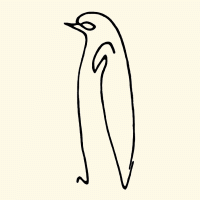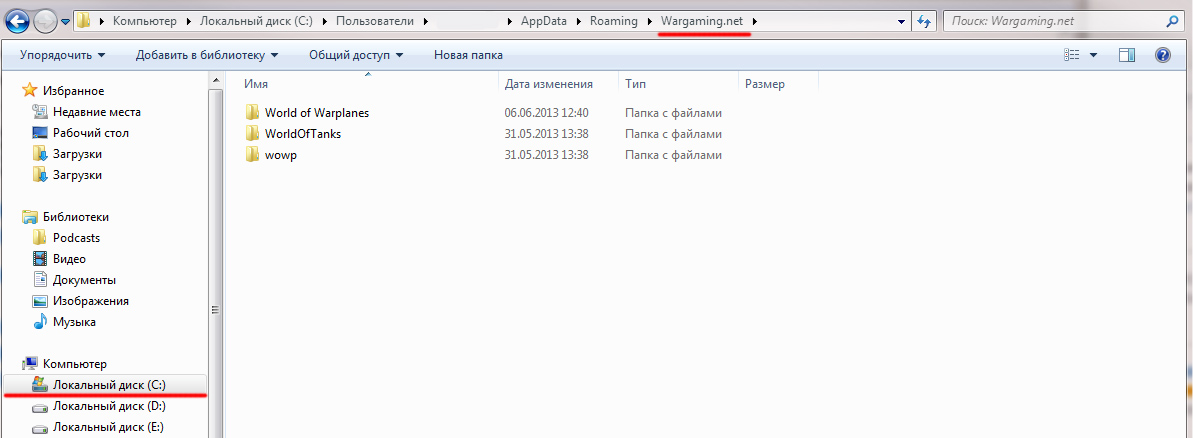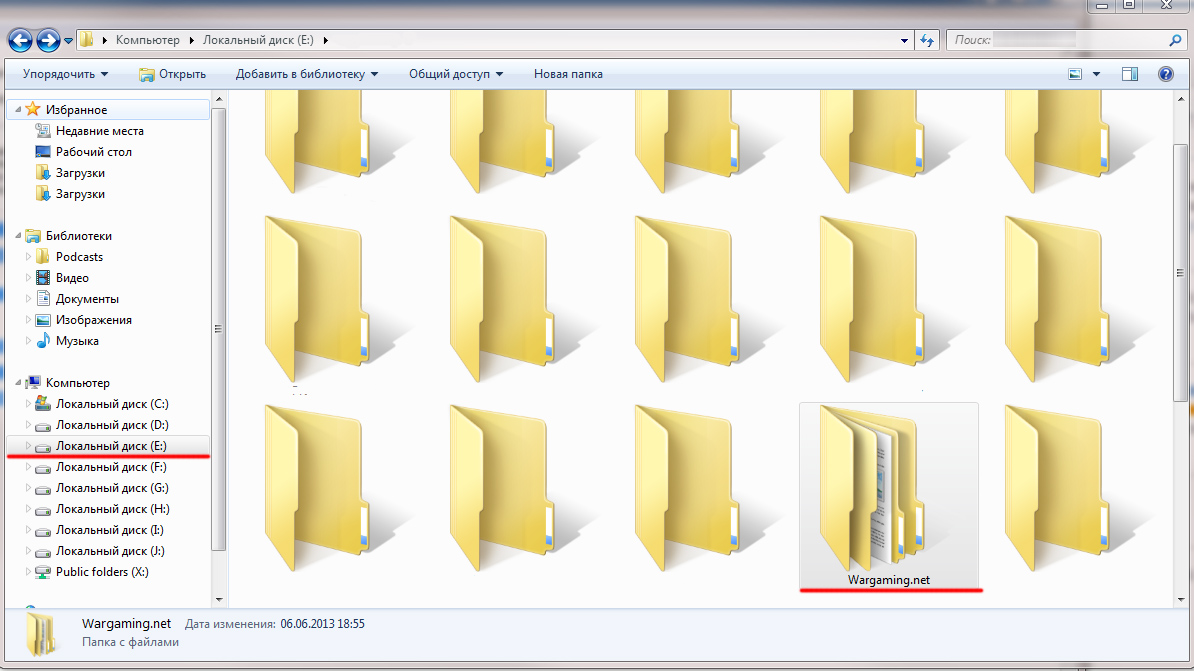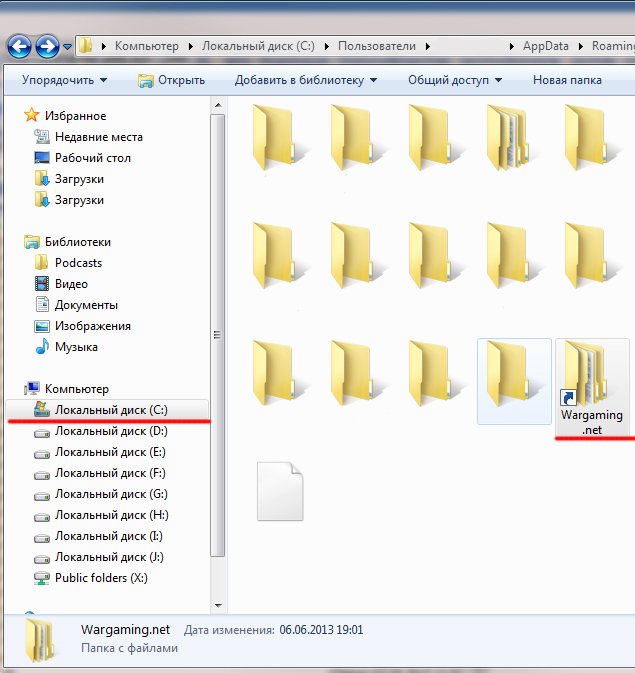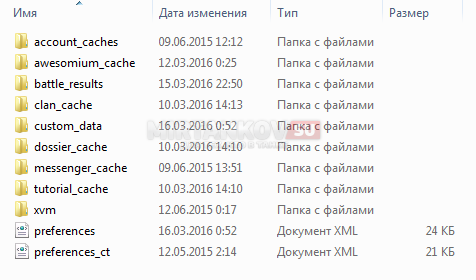Кэш Wot, что же это такое? А все просто, в папке кэша хранятся все ваши настройки клиента, то как настройки графики, настройки логина, настройки XVM (если используете этот мод), да чего там только не хранится. И банальный пример, обновили вы мод ангара, а в кэше записаны старые настройки ангара(сейчас речь идет не о полной переустановке клиента и установке ангара), заходите в игру и … а что и… и ни чего не видите, ни карусели танков, ни кнопки «в бой» только чистый и пустой ангар с единственным танком стоящим в вашей карусели первым. Кому знакома такая ситуация, сейчас просто улыбнулись, вспоминая тот неописуемый ужас, который вселяется в любого «танкиста» при виде такого зрелища =) Тут то и поможет очистка кэша игры World of Tanks.
Чистим кэш WoT
Ну для начала, где этот самый кэш находится. А находится он в скрытой папке Application Data. как отобразить скрытые файлы и папки в этой статье я Вас учить не буду.
Итак:
В Windows XP эту папку можно обнаружить по следующему пути:
C:Documents and Settings[тут имя вашей учетной записи]Application DataWargaming.netWorldOfTanks
В Windows Vista, Windows 7 и Windows 8 расположение папки Application Data немного отличается:
C:Users[тут имя вашей учетной записи]AppDataRoamingWargaming.netWorldOfTanks



Нуу…зашли в папку и ЧЁ дальше, спросити Вы :=) А берем и удаляем Все содержимое папки wargaming.netWorldOfTanks

Впрочем, если и этот вариант очистки кэша игры World Of Tanks Вам не по душе, то берем и пользуемся скриптом от службы поддержки wargaming.net Качаем отсюда
Сразу скажу, лично я предпочитаю полное удаление ручками всего из папки AppDataWorldOfTanks, да и судя по содержанию скрипта wot_custom_data_rem.bat от службы поддержки, а содержит он следующее (можете открыть Notepad’ом ++ и посмотреть сами, ни каких вирусов):
rmdir /S /Q "%appdata%wargaming.netWorldOfTankscustom_data"
данный скрипт чистит только папку wargaming.netWorldOfTankscustom_data
а, опять же на мой взгляд, этого маловато… Но тут, как говорится, на вкус и цвет все елки синие 
Кстати, некоторые раки, олени и всякие другие обитатели славной игры World Of Tanks, считают что почистив кэш Wot перед боем спасает от сливов в рандоме 
Удачи на полях сражений товарищи танкисты и танкистки 😉
Оцените пожалуйста статью, я старался 
Оцените статью:
Загрузка…
Содержание
- Переустановка игры и клиента с сохранением аккаунта (ов)
- Перенос кэша и настроек на HDD
- Инструкция по созданию символьной ссылки
- Какую папку надо сохранить что б не качать полностью клиент?
- Какую папку надо сохранить что б не качать полностью клиент?
- Переустановил винду а настройки игры слетели
- Как переустановить виндовс не удаляя ВОТ
Переустановка игры и клиента с сохранением аккаунта (ов)
Я художник, у меня справка есть!
переустанавливай клиент и не парься, свой логин и пароль введешь при первом запуске
данные акков хранятся на сервере ВГ, их ты сам удалить не сможешь.
на бумажку запиши мыло и пароль
То есть я могу смело удалить полностью игру а потом заново установить и при первом входе прорсто ввести свой логин и пароль, и я смогу играть я правильно вас понял?
Я художник, у меня справка есть!
То есть я могу смело удалить полностью игру а потом заново установить и при первом входе прорсто ввести свой логин и пароль, и я смогу играть я правильно вас понял?
Если вы знаете почту (она же логин) и пароль от игры, более ничего не требуется
ИЗЮМительная Домовёнка, просто кекс
То есть я могу смело удалить полностью игру а потом заново установить и при первом входе прорсто ввести свой логин и пароль, и я смогу играть я правильно вас понял?
Переустанавливайте игру и не беспокойтесь, Ваше дело затем лишь правильно ввести логин и пароль.
Переустанавливайте игру и не беспокойтесь, Ваше дело затем лишь правильно ввести логин и пароль.
Источник
Перенос кэша и настроек на HDD
Инструкция предназначена для пользователей, на компьютерах которых установлена операционная система Windows 7, 8, 8.1 или 10 и два жёстких диска: SSD (системный) и HDD (обычный) для хранения данных.
В статье использованы скриншоты операционной системы Widows 7. На других ОС последовательность действий аналогична.
Учитывая некоторые особенности работы SSD-дисков, перенос папки кэша и настроек клиента игры предназначен для уменьшения количества запросов на перезапись данных на твердотельных носителях информации (SSD), что в некоторых случаях может благоприятно сказаться на отказоустойчивости носителя.
Для этого вы можете создать символьную ссылку для папки кэша клиента игры.
Символьная ссылка (также «симлинк», от англ. symbolic link — символическая ссылка) — специальный файл в файловой системе, для которого не формируются никакие данные, кроме одной текстовой строки с указателем. Эта строка трактуется как путь к файлу, который должен быть открыт при попытке обратиться к ссылке (файлу).
Целью ссылки может быть любой объект, например другая ссылка, файл, папка или даже несуществующий файл (в последнем случае при попытке открыть его должно выдаваться сообщение об отсутствии файла).
Инструкция по созданию символьной ссылки
Чтобы открыть командную строку:
Для Windows 7, Windows 8: нажмите Пуск, в строке поиска файлов и программ введите СMD.exe. После того как в результатах поиска отобразится файл cmd.exe, щёлкните по нему правой кнопкой мыши и выберите «Запуск от имени администратора».
По такому же принципу можно действовать и с папкой реплеев или скриншотов, если клиент игры установлен на SSD-диск.
Источник
Какую папку надо сохранить что б не качать полностью клиент?
Легко заработать голду можно на сайте CoinsUp
Какую папку надо сохранить что б не качать полностью клиент?
нет,не норм.Нужно 17Гб с маленькой мелочью
Для чего сохранить?
Сохрани папку Updates. Потом нужно будет только скачать лаунчер. Он подхватит файлы и ты получишь новый чистый клиент.
Devil came back from hell. You see it here.
Сохрани папку World_of_Tanks (С :GamesWorld_of_Tanks путь к ней такой, если при установке ничего не меняли)
После переустановки windows (копирование игры на другой диск и т.д.) запускай из папки World_of_Tanks, WoTLauncher (для удобства сделай ярлык на рабочий стол). Все должно заработать.
Но все таки я бы советовал переустановить игру «с нуля», для стабильной работы.
Баланс в пределах нормы
Сохрани папку World_of_Tanks (С :GamesWorld_of_Tanks путь к ней такой, если при установке ничего не меняли)
После переустановки windows (копирование игры на другой диск и т.д.) запускай из папки World_of_Tanks, WoTLauncher (для удобства сделай ярлык на рабочий стол). Все должно заработать.
Но все таки я бы советовал переустановить игру «с нуля», для стабильной работы.
Всё верно. Если вам необходимо исключительно обновить игру на актуальной версии, то скидывать надо содержимое папки Updates.
Источник
Переустановил винду а настройки игры слетели
P.S.сорян за тупость просто немогу найти на форуме где засунуть эти файлы.
«Никто не умрёт девственником. Жизнь поимеет всех» © Курт Кобейн
кроме обычных настроек клиента у меня еще изменены настройки разрешения экрана в ручную,тобишь у меня не фул хд монитор и я играл под старый вариант когда можно было еще менять разрешение экрана вместе с соотношением сторон
«Никто не умрёт девственником. Жизнь поимеет всех» © Курт Кобейн
P.S.сорян за тупость просто немогу найти на форуме где засунуть эти файлы.
Файл настроек должен быть в папке %AppData%Wargaming.netWorldOfTanks (C:UsersИмя_ПользователяAppDataRoamingWargaming.netWorldOfTanks)
Файл настроек должен быть в папке %AppData%Wargaming.netWorldOfTanks (C:UsersИмя_ПользователяAppDataRoamingWargaming.netWorldOfTanks)
там есть ток файл preferences,а где находится preferences_ct?
«Никто не умрёт девственником. Жизнь поимеет всех» © Курт Кобейн
кроме обычных настроек клиента у меня еще изменены настройки разрешения экрана в ручную,тобишь у меня не фул хд монитор и я играл под старый вариант когда можно было еще менять разрешение экрана вместе с соотношением сторон
Так и сейчас вроде как можно.
P.S.сорян за тупость просто немогу найти на форуме где засунуть эти файлы.
Прекрасно тебя понимаю. За 10 лет игры разрабы не додумались сделать сохранение настроек игры для таких случаев, когда применить их нужно не через месяц (возможно выйдет патч и все изменится), а в короткий промежуток времени. (например при переустановки оси).
Источник
Как переустановить виндовс не удаляя ВОТ
У меня уже больше года как стоит виндовс. Вообще его нужно переустанавливать для профилактики говорят раз в год. Но и помимом этого часто на системах собирается мусор, проскакивают вирусы, засоряется все играми и програмамми. Вообщем причин может быть много. Если у пользователя слабый интернет и ему никак не выгодно удалять ВОТ и качать потом все с нуля. Вопрос, как переустановить виндовс не удаляя вот? Есть вариант переустановить виндовс только в одну системную папку(диск С). Но это не надолго решение проблем, так как весь мусор остается на других дисках. Вопрос, если я скопирую ВОТ в установленном состоянии на флешки, раскидаю, переустановлю полностью систему(с удалением все), а потом с флешек скину ВОТ назад, он пойдет? Система автообновления или устранения неисправностей докачает нужные файлы что бы игра снова работала как раньше? Или копирование не пройдет и нужно скачивать клиент с нуля. Не пишите только что сейчас что то скачать не проблема, не для всех, некоторым на скачку ВОТ нужно до 2 суток непрерывного скачивания
Думаю что вариант с флешкой самый оптимальный для тебя.При медленном интернете,и чтоб потом не качаться по двое суток. Понятно-если скорость позволяет-и вопрос такой не возникнет. Флешка поможет. Я почему-то уверен.Удачи!
Клиент игры пойдет, но сбросятся все настройки и пароли. Для сохранения необходимо также скопировать папку C:Users*userAppDataRoamingwargaming.netWorldOfTanks* (диск может быть другим, в зависимости от того на какой диск вы установили систему). А после переустановки «вернуть» папку обратно.
Можно даже оставить файлы на флешке, по результатам тестирования Сергея «Вспышки«, на флешке с USB 3.0 игра загружется чаще всего быстрее, чем с жесткого диска.
Также стоит уточнить, что если используется для запуска Wargaming.net Game Center**, то, возможно, потребуется заново импорировать скопированную игру в это ПО.
Клиент игры останется роботоспособным, и да нужно будет настраивать все параметры ручками. Но какое то кривоватое решение. Ты переустанавливаешь систему. Так подстели соломку! Раздели на несколько логических дисков, выдели под систему отдельный. Решишь вопрос можно сказать на корню и на производительности системы скажется положительно))
Привет всем танкистам и хороших боев в рандоме. Конечно можно проделать подобную вещь, я сам чтобы не качать с нета перекидывал игру с помощью флешки на другой компьютер.
Byryndyk_v_tanke да прекидывай танки на флешку и переустонавливай винду сейчас специально покапался на сайтах некоторые игроки так уже делали и пишут что всё получилось
Источник
Как очистить кэш в World of Tanks
Кеш представляет собой папку, где находятся временные файлы, хранящие историю посещений и переход на сайт без повторного ввода логина и пароля. В World of Tanks, кэш сохраняет следующую информацию:
- логин и пароль;
- звуковые и графические настройки;
- настройки сторонних программ для модификации игры;
- сообщения;
- результаты боёв.
Следует знать, что это хранилище постоянно копит всю вышеперечисленную информацию, поэтому, если операционная система давно не переустанавливалась, то производительность игры падает, а загрузка боя увеличивается. Всё это происходит из-за того, что при каждом запуске, игра считывает всю информацию, сохранённую в кэше.
Из-за большого количества кэша в памяти компьютера, могут случаться и другие проблемы:
- вылет из игры;
- не запускается игра;
- низкий FPS;
- различные не свойственные изменения в ангаре (отсутствие деколей и других элементов на танках);
- резкое падение FPS при засвете большого количества танков в бою.
Это лишь одна из причин, почему компьютер перестаёт нормально работать. Поэтому на его быстродействие может влиять не только кэш, но и мелкие неисправности в системном блоке.
Как очистить кэш
Существует несколько вариантов для чистки кэша:
- Необходимо найти папку на диске С, под названием «Wargaming.net». Она относится к скрытым файлам, поэтому, сначала нужно открыть доступ к скрытым папкам и файлам, при помощи проводника в операционной системе.
- Этот способ намного быстрее. Сначала нужно нажать комбинацию клавиш «Win+R», отобразится окно, в котором нужно будет ввести %appdata%. В новом окне появится список папок. Необходимо найти «Wargaming.net» и зайти в неё. В папке «WorldOfTanks», будут находиться все кэшированные файлы. Удалять их можно, в зависимости от желания или проблем. То есть, в файле «preferences» находятся настройки игры, если его не удалять, то они останутся. Если игра вообще не запускается или часто вылетает, рекомендуется удалять все файлы в этой папке. Это самый эффективный способ, чтобы очистить игру и хранилище.
- Разработки игры рекомендуют воспользоваться специальным файлом «wot_custom_data_rem.zip», который можно скачать тут. После скачивания, его необходимо разархивировать и запустить. Он автоматически почистит кэш. Однако этот скрипт чистит кэш только в папке «custom_data».
Почистить кэш в WorldOfTanks не составит большого труда, необходимо лишь воспользоваться одним из вышеперечисленных способов.
Другие причины неполадок
Отсутствие некоторых элементов в ангаре, зависание, долгие загрузки и вылеты, могут происходить по многим причинам:
- устаревшие драйвера на видеокарте;
- наличие вируса;
- обрывы в сети;
- слабые характеристики компьютера;
- неисправности в работе сторонних модификаторов (при установленных модах);
- конфликт между какой-либо программой и клиентом игры.
Стоит отметить, что у игроков, часто возникают проблемы после удаления модов. Причиной может быть неправильный алгоритм действий при удалении внешних модификаторов. Если набор с модами был установлен при помощи инсталлятора, то и удалять его требуется через стандартную функцию «удаление программ», которая находится в панели управления Windows. Простая деинсталляция модификаций в корневой папке игры, может и вовсе привести к ошибкам при запуске. В такой ситуации, разработчики рекомендуют скачать файл «WoT_Integrity.bat», который находится на официальном сайте. Его нужно разместить в корневой папке игры и запустить. Этот суппорт автоматически просканирует все файлы на работоспособность и восстановит необходимые пути и элементы.
Решение проблемы с долгой загрузкой боя в WOT
Как удалить Game center World of Tanks
Теряется связь с сервером World of Tanks. Не загружается бой [Решено]
Как зарегистрироваться на европейском сервере WOT
Как залить replay на сайт wotreplays.ru
Как зарегистрироваться в World of Tanks с бонусами
Источник
Как почистить кэш WoT

Кэш Wot, что же это такое? А все просто, в папке кэша хранятся все ваши настройки клиента, то как настройки графики, настройки логина, настройки XVM (если используете этот мод), да чего там только не хранится. И банальный пример, обновили вы мод ангара, а в кэше записаны старые настройки ангара(сейчас речь идет не о полной переустановке клиента и установке ангара), заходите в игру и … а что и… и ни чего не видите, ни карусели танков, ни кнопки «в бой» только чистый и пустой ангар с единственным танком стоящим в вашей карусели первым. Кому знакома такая ситуация, сейчас просто улыбнулись, вспоминая тот неописуемый ужас, который вселяется в любого «танкиста» при виде такого зрелища =) Тут то и поможет очистка кэша игры World of Tanks.
Чистим кэш WoT
Ну для начала, где этот самый кэш находится. А находится он в скрытой папке Application Data. как отобразить скрытые файлы и папки в этой статье я Вас учить не буду.
Итак:
В Windows XP эту папку можно обнаружить по следующему пути:
C:Documents and Settings[тут имя вашей учетной записи]Application DataWargaming.netWorldOfTanks
В Windows Vista, Windows 7 и Windows 8 расположение папки Application Data немного отличается:
C:Users[тут имя вашей учетной записи]AppDataRoamingWargaming.netWorldOfTanks



Нуу…зашли в папку и ЧЁ дальше, спросити Вы :=) А берем и удаляем Все содержимое папки wargaming.netWorldOfTanks 
Впрочем, если и этот вариант очистки кэша игры World Of Tanks Вам не по душе, то берем и пользуемся скриптом от службы поддержки wargaming.net Качаем отсюда
Сразу скажу, лично я предпочитаю полное удаление ручками всего из папки AppDataWorldOfTanks, да и судя по содержанию скрипта wot_custom_data_rem.bat от службы поддержки, а содержит он следующее (можете открыть Notepad’ом ++ и посмотреть сами, ни каких вирусов):
данный скрипт чистит только папку wargaming.netWorldOfTankscustom_data
а, опять же на мой взгляд, этого маловато… Но тут, как говорится, на вкус и цвет все елки синие 
Кстати, некоторые раки, олени и всякие другие обитатели славной игры World Of Tanks, считают что почистив кэш Wot перед боем спасает от сливов в рандоме 
Удачи на полях сражений товарищи танкисты и танкистки 😉
Источник
Как ПОЧИСТИТЬ КЭШ WoT?
Что такое собственно «кэш»? Для тех, кто не в курсе, то кэшем называют временные файлы, хранящие определенную информацию. Кэш создает совершенно любая программа или приложение, установленное на вашем компьютере.
Кэш конечно же, есть и в игре World of Tanks, как не странно. И какие же данные могут в нем храниться?
Что хранится в кэше World of Tanks?
- Совершенно все сообщения боевого чата и приватного;
- Подобные результаты всех ваших сражений;
- Временные файлы модификаций, а также их настройки;
- Ваш логин и пароль;
- Совершенно все настройки World of Tanks и некоторые более мелкие файлы, о которых нет смысла говорить, так как представление, что такое кэш вы уже получили.
Зачем делать очистку кэша игры World of Tanks?
Кэш – файлы с данными, а значит информация, которая, как и любой другой файл занимает определенное место на вашем жестком диске. Следовательно, информации в кэше будет становиться все больше при увеличении времени провождения в танках. Кроме этого, когда игра запускается – она может несколько тормозить, так как система сначала занимается считыванием всего кэша, а потеря производительности – это уже для многих серьезная проблема и причина почистить кэш.
Кэш нельзя просто так удалить – даже если удалите всю папку с игрой – какие-то данные, пускай даже самые небольшие сохранятся и будут мешать вам играть.
Очистив кэш, вы можете к примеру, избавиться от вылетов с клиента игры на рабочий стол, некоторых багов с интерфейсом и конечно же, можете стабилизировать вашу производительность – то есть FPS.
Как удалить кэш World of Tanks?
Кэш игры хранится по следующим путям:
- ДляWin7 – C:Documents and Settings[USERNAME]Application DataWargaming.netWorldOfTanks
- ДляWin8, 10 – C:Users[USERNAME]AppDataRoamingWargaming.netWorldOfTanks
Вы увидите перед собой кучу папок и если хотите стабилизировать работу клиента, удалите все, кроме файла preferences.xml, где хранятся настройки приложения.
Однако, если вы удалите все – это не критично, система автоматически поставит стандартные настройки.
С помощью очистки кэша можно решить некоторые проблемы с игрой – но это все равно не гарантирует полное решение проблем – они бывают разные и чисткой кэша лишь немногие из них решаются.
Источник
В последнее время многие игроки сталкиваются с проблемами при попытке удалить игру World of Tanks. Следующий скриншот взят с официального форума игры.
Если во время удаления Мира Танков вы получаете такую же или похожую ошибку, то это статья для вас.
Файлы игры WOT
Первым делом надо понять, из чего сделан клиент, и что надо удалять. Список объектов ниже приведен в последовательном порядке.
- Игровой клиент. Это сама игра World of Tanks – все те файлы, что находятся на жестком диске и занимают 55 гигабайт. Они удаляются в первую очередь, но делать это нужно программным путем, а не вручную. Еще раз: чтобы удалить клиент WOT, папку с игрой в корзину отправлять НЕ стоит.
- Wargaming Game Center. Это официальное приложение компании Wargaming, которая и разработала игру. Именно через WG Center вы устанавливаете WOT на компьютер, поэтому его тоже надо удалить, но уже после удаления клиента.
- Дополнительные папки игры. Это локальные хранилища данных, которые не угрожают безопасности серверов и ни на что не влияют. Например, какие-то индивидуальные настройки, кэш и так далее. После удаления клиента эти мусорные файлы остаются на диске C:/ и со временем могут замедлить работу компьютера.
- Реестр. Если вы хотите полностью удалить World of Tanks, придется и почистить реестр. Там хранятся всякие системные переменные игры, но так как ее уже нет на ПК, то и данные нам эти тоже не нужны. Чистить реестр вручную нельзя! Для этого нужна специальная программа.
Если вы опытный пользователь ПК, то без проблем выполните все 4 этапа. Если же вы новичок, и что-то не понимаете, выполните только первые 2 шага – удалите клиент World of Tanks и WG Center, а остальное не трогайте. Вот как это делается.
Как удалить WOT
Рассмотрим обычный способ удаления игры через панель управления. Если так вы уже пробовали, смело его пропускайте.
Как удалить WOT с Windows XP
- Нажмите кнопку «Пуск» в левой нижней части экрана на панели задач
- Перейдите в «Панель управления»
- Найдите пункт «Установка и удаление программ». При необходимости переключите режим отображения на «Категория»
- В списке программ найдите «World of Tanks»
- Правой кнопкой мыши нажмите на название и выберите пункт «Удалить»
- Дождитесь удаления игрового клиента
- В списке программ найдите «Wargaming Game Center» и удалите его этим же способом.
Как удалить WOT с Windows Vista / 7 / 8 / 8.1
- Нажмите кнопку «Пуск» в левой нижней части экрана на панели задач. Если у вас Windows 8, можно нажать Win + X.
- Перейдите в «Панель управления». При необходимости переключите вид.
- Найдите пункт «Программы»
- Перейдите в раздел «Программы и компоненты»
- В списке программ найдите «World of Tanks»
- Правой кнопкой мыши нажмите на название и выберите пункт «Удалить»
- Дождитесь удаления игрового клиента
- В списке программ найдите «Wargaming Game Center» и удалите его этим же способом.
Как удалить WOT с Windows 10
- Правой кнопкой мыши кликните на кнопку «Пуск» в левой нижней части экрана на панели задач.
- В появившемся меню выберите «Параметры».
- Найдите и откройте пункт «Приложения»
- В списке программ найдите «World of Tanks»
- Левой кнопкой мыши нажмите на название и выберите пункт «Удалить»
- Дождитесь удаления игрового клиента
- В списке программ найдите «Wargaming Game Center» и удалите его этим же способом.
Как удалить WOT с любой операционной системы в случае ошибок
Если вышеописанными способами удалить игру не получается, можно просто отправить основную папку в корзину. Делается это следующим образом.
- На рабочем столе кликните правой кнопкой мыши по ярлыку World of Tanks.
- В появившемся меню выберите пункт «Расположение файла».
- Откроется директорию с клиентом. Перейдите на уровень вверх и удалите ее. Папка, которую надо удалить, называется «World_of_Tanks_RU».
- Тоже самое проделайте для Wargaming Game Center: ПКМ по ярлыку – Расположение файла – На уровень выше – Удалить папку с WG Center.
Бывает, что Windows не дает удалить эти папки – например, требует права администратора или матюкается ошибками. В этом случае вам нужно установить Unlocker. Эта меленькая бесплатная программка обойдет все запреты системы и без проблем удалит любую папку. На указанном официальном сайте найдете инструкцию по установке и использованию (работает через контекстное меню в 1 клик).
Минус данного метода заключается в том, что после удаления остаются ненужные файлы. Сами по себе они безвредны, но за счет того, что занимают место на диске, со временем могут замедлить работу компьютера. Как быть?
Дополнительные файлы с локальными данными хранятся в специальной папке, до которой непросто добраться. Но сейчас мы ее достанем.
- Нажмите сочетание клавиш Win + R, чтобы запустить приложение «Выполнить» (да, это его название).
- В окошко введите «%AppData%» без кавычек и нажмите «ОК».
- В проводнике откроется скрытая папка «Roaming». Именно здесь ваши приложения и игры хранят свои данные. Если вы активный пользователь ПК, то в этой папке обнаружите очень много разных директорий.
- В папке Roaming найдите папку Wargaming.net, выделите ее и удалите (ПКМ – Удалить или через Unlocker)
Теперь на компьютере не останется мусорных файлов WOT. В принципе, на этом можно закончить, но если вы бережно относитесь к своему ПК и любите идеальный порядок, то давайте еще и реестр почистим.
Чистка реестра после World of Tanks
Вручную чистить реестр нельзя, потому что там находится очень много системных переменных Windows. Если вы случайно их удалите, операционная система может начать работать неправильно или перестать работать вообще. Для безопасной чистки реестра воспользуйтесь бесплатной программой CCleaner.
- Загрузите CCleaner с официального сайта и установите на свой компьютер. Запустите программу.
- В боковом меню перейдите в раздел «Реестр».
- Нажмите кнопку «Поиск проблем». Приложение начнет искать ошибки в реестре (а они там точно будут).
- Нажмите кнопку «Исправить отмеченные», в появившемся окошке с предложением сделать резервную копию нажмите «Нет».
- В следующем окошке нажмите «Исправить отмеченные».
После этих действий все ошибки в реестре, в том числе и связанные с удаленным клиентом World of Tanks, будут устранены.
Итак, мы удалили клиент WOT, затем Wargaming Game Center и папки с дополнительными файлами, а потом прочистили реестр. Если вам помогла эта стать, или у вас возникли какие-то проблемы, или вам просто есть что добавить по теме, обязательно напишите об этом в комментариях, и будете услышаны. Удачи! 😉
Рейтинг: 4.6/5 — 20голосов
Поиграл во многие танковые игры и теперь делюсь опытом. Провел много времени в сражениях WOT и War Thunder. Одно время играл в Crossout, но потом аккаунт взломали. Присматриваюсь к новой Enlisted в поисках вечернего фана.
Кэш в World of Tanks, впрочем как и в любой другой программе — это временные файлы, которые хранят какую-то информацию. В кеш браузера, к примеру, сохраняются элементы посещенных Вами сайтов (картинки, скрипты и другие статичные элементы) — это делается для того, чтобы сайты открывались быстрее и тем самым экономили трафик и время загрузки.
Из Википедии:
Cache (кэш) — промежуточный буфер с быстрым доступом, содержащий информацию, которая может быть запрошена с наибольшей вероятностью.
Относительно WOT, в кеше хранятся такие данные как:
- настройки игры,
- логин и пароль,
- настройки и временные данные модов (XVM например),
- результаты боёв,
- сообщения чата…
И многое другое.
Зачем нужна очистка кэша World of Tanks?
Как и любая другая информация, кеш в детище Wargaming занимает место. Чем дольше вы играете в танки, тем больше данных там накапливается. При каждой загрузке клиента идёт считывание кэша, что может тормозить производительность, так как вся эта информация забивает лишнюю память.
При этом даже после полного удаления или обновления Мира Танков кеш никуда не денется и останется там пока вы сами его вручную не ликвидируете. Это и объясняет тот факт, что пароль и логин сохраняются даже при переустановке игры (если включена опция «запомнить меня»).
В некоторых случаях, если никакие другие методы уже не помогают, очистка кэша WOT помогает справиться с такими проблемами, как:
- вылеты игры на рабочий стол,
- тормоза (низкий FPS) или клиент игры перестал загружаться,
- глюки (ангар без танков, баги интерфейса и тд).
Так же есть версия о том, что чистка кеша может повлиять на статистику, но это для суеверных.
Если Вы столкнулись с одной из перечисленных выше ситуаций — Вам необходимо удалить кэш файлы.
Как почистить кэш игры Ворлд оф Танк?
Для этого сперва нужно найти папку, в которой он хранится:
- Windows XP: C:Documents and Settings[USERNAME]Application DataWargaming.netWorldOfTanks
- Windows Vista / 7 / 8: C:Users[USERNAME]AppDataRoamingWargaming.netWorldOfTanks
Вместо [USERNAME] — имя Вашей учётной записи.
По умолчанию это скрытый системный путь, поэтому надо открыть отображение скрытых папок и файлов в настройках проводника Винды. Если не знаете как это делать или искать папку вручную нет желания, можно сделать это полуавтоматически:
- нажимаем сочетание клавиш WIN+R,
- в появившемся маленьком окне вводим %appdata% и нажимаем OK,
- откроется новое окно, в котором ищем папку Wargaming.net и в ней WorldOfTanks.
В указанной папке вы увидите следующее содержимое:
Если у Вас явная проблема с танками, они не запускаются, вылетают или что-то еще — выделяете всё, что есть в этой папке и удаляете. При этом удалятся логин, пароль (их придётся вводить заново) и все ваши настройки игры, включая опции графики, геймплея, маркеров и тд.
Если вы хотите провести лишь профилактическую работу, то можете удалить всё, кроме файла preferences.xml — в нём хранятся настройки игры.
Даже если удалить ВСЁ — это не навредит игре! При первом же запуске все важные удалённые файлы будут восстановлены, а данные внутри них приведены к стандартному виду.
Сами же разработчики советуют использовать для очистки кэша их решение — специальный скрипт:
- Закройте клиент игры.
- Скачайте и запустите этот файл.
Однако, файл по указанной ссылке чистит не 100% весь кэш, а лишь папку custom_data. Вот команда, которую он выполняет:
rmdir /S /Q «%appdata%wargaming.netWorldOfTankscustom_data»
Для безопасного решения проблем с игрой можно сделать следующее:
- удалить папку custom_data (вручную или с помощью инструмента от Wargaming),
- если не помогло — удалить все остальные файлы из кеша.
Так же хочу обратить Ваше внимание, что удаление кэша — лишь один из способов решения многочисленных проблем. Причины, как и способы решения всегда разные. К примеру, иногда достаточно обновить драйвер видеокарты, чтобы избежать багов с графикой, при этом кеш там будет совершенно не при делах. Пробуйте и экспериментируйте.
Надеюсь эта статья оказалась для Вас полезной.
Обновлено: 04.02.2023
В первую очередь статья будет полезна тем игрокам, чей компьютер имеет слабые и средние технические характеристики.
Cо временем производительность компьютера может ослабевать. На производительность влияет много факторов. В этой статье мы рассмотрим основные из них и поговорим о способах оптимизации работы компьютера.
Простую настройку компьютера по инструкции может произвести даже неопытный пользователь. Однако некоторые другие, более сложные настройки должен выполнять опытный пользователь или IT-специалист. Инструкция для опытных пользователей отмечена в статье специальным предупреждением.
Обновление программного обеспечения (драйверов) для компьютера — необходимая и важная процедура. Игры, установленные на ваш компьютер, требуют от него выполнения множества действий: воспроизведение мультимедийных файлов, обработка графических эффектов и проч. Даже стабильность сетевого соединения может зависеть от того, какую версию драйвера использует ваш сетевой адаптер.
Устаревшие драйверы не всегда способны корректно выполнять возложенные на них функции, что может привести к нестабильной работе компьютера. Чтобы обновить версию программного обеспечения для вашего устройства до актуальной, надёжнее всего скачать нужный драйвер с сайта производителя устройства: такое программное обеспечение точно будет протестировано и оптимизировано для стабильной работы.
Узнать о том, какие устройства установлены на вашем компьютере, а также найти информацию об их производителе можно в технической документации, которая прилагалась к компьютеру или устройству при его покупке. Если же техническая документация утеряна, то узнать информацию о комплектующих можно при помощи утилиты DxDiag. О том, как создать отчёт DxDiag, смотрите в видеоинструкции.
В следующих статьях описаны способы поиска и обновления драйверов как при помощи средств операционной системы Windows, так и самостоятельно:
Если же вы владеете информацией о модели вашего устройства или ноутбука, то найти необходимый драйвер можно самостоятельно на сайте его производителя.
Сайты наиболее распространённых производителей компьютерной техники:
Производительность персонального компьютера во многом зависит не только от того, какие комплектующие установлены в нём, но и от того, как настроена операционная система.
В следующей статье приведены рекомендации от компании Microsoft по обеспечению оптимальной производительности Windows.
В статье описаны решения для операционной системы Windows 7. Однако многие из этих решений можно применить и для других операционных систем семейства Windows. Особое внимание уделите разделам «Дефрагментация жёсткого диска» и «Очистка жёсткого диска».
Файл подкачки выделяется на жёстком диске и предназначен для повышения производительности компьютера в тех случаях, когда объём установленной оперативной памяти недостаточен для быстрой его работы.
Жёсткий диск — это устройство, на котором хранится вся информация на компьютере, от установленной операционной системы до любимых фильмов и игр. Постоянное обращение к жёсткому диску со временем приводит к его физической деградации. Вследствие этого скорость чтения с секторов жёсткого диска уменьшается, а иногда возникают так называемые «плохие» сектора, что, в свою очередь, приводит к медленной работе операционной системы и персонального компьютера в целом.
Проверка жёсткого диска утилитой CHKDSK позволит устранить проблемы в его работе и может обеспечить значительный прирост производительности, если повреждённые сектора будут заблокированы.
Рекомендации, описанные в библиотеке TechNet Microsoft, подходят для операционных систем Windows 7/8/8.1/10.
Если при выполнении проверки жёсткого диска выявлено множество неустранимых ошибок или происходит полное зависание компьютера, рекомендуем обратиться в сервисный центр.
«Чистая» загрузка операционной системы — это режим, при котором используется минимальный набор программ и служб для её запуска. Другими словами, исключается влияние других программ на запуск и работу Windows.
Со временем на компьютер устанавливается всё больше и больше программ, некоторые запускаются при старте Windows и активно используют ресурсы компьютера (оперативную память, процессор и т. д.).
Если ваш компьютер без видимых причин стал долго загружаться, а запуск игры длится слишком долго, вероятно, настало время выполнить «чистую» загрузку Windows. Это поможет выявить программу или ряд программ, которые влияют на производительность компьютера.
Если вы хотите повысить производительность компьютера, то вам не обойтись без настройки режима электропитания. Существуют различные схемы управления питанием, предназначенные как для понижения энергопотребления компьютером, так для максимальной его производительности (энергопотребление в таком режиме повышается).
Как правило, в настройке режима электропитания нуждаются портативные компьютеры (ноутбуки). Программное обеспечение, устанавливаемое на ноутбук его производителем, по умолчанию включает режим «Сбалансированный», что порой исключает возможность полностью использовать ресурсы компьютера в играх. Если на компьютере установлено два видеоадаптера (встроенный в процессор и дискретный), то «Сбалансированный» режим, для снижения энергозатрат использует менее производительный адаптер, что отразится на качестве игры в виде низкого значения FPS (количество кадров в секунду).
Чтобы заставить компьютер максимально использовать его ресурсы, необходимо активировать режим «Высокая производительность».
Выбирать режим электропитания необходимо не только в настройках операционной системы, но и в специальных программах, которые устанавливаются на ноутбук его производителем.
Настройка драйвера видеоадаптера для использования дискретной видеокарты в игре
В предыдущем разделе уже упоминалось, что при запуске игры может использоваться менее производительный видеоадаптер, и был приведён один из вариантов того, как этого избежать.
Рассмотрим второй вариант.
Использование дискретного видеоадаптера для игры можно установить в настройках программного обеспечения для видеокарты. Как переключиться на более производительный видеоадаптер, если их два?
Защита операционной системы от вредоносного программного обеспечения — важный фактор безопасности. Однако если вы хотите повысить производительность компьютера, то не стоит устанавливать в настройках антивируса самый строгий режим. Такой режим значительно влияет на быстродействие компьютера.
Рекомендуется выбрать игровой режим (в некоторых антивирусах существует специальный профиль, который так и называется — «Игровой»).
Также для исключения влияния антивируса на работу игры необходимо добавить игровой клиент в доверенную зону.
На рынке представлено множество антивирусов, которые меняются от версии к версии, поэтому описать все варианты настроек для каждого из них затруднительно. Однако вы можете самостоятельно обратиться в службу поддержки своего антивируса для корректной его настройки. Вот ссылки на сайты популярных антивирусов:
Даже самый современный антивирус может своевременно не распознать новое вредоносное ПО. Вирус нарушает работу операционной системы, а в некоторых случаях способен и сильно нагружать видеокарту или процессор, что приводит к значительному снижению производительности. Поэтому если вы заметили, что скорость работы компьютера значительно снизилась за короткое время, то вполне вероятно, что он заражён вредоносным ПО. В таком случае необходимо проверить компьютер с помощью другого антивируса.
Для такой проверки отлично подходят следующие утилиты:
Рекомендации из этого раздела должен выполнять опытный пользователь или IT-специалист. Особую сложность представляет профилактика в мобильных компьютерах (ноутбуках).
Большинство компьютеров оснащены воздушной системой охлаждения, что имеет как плюсы, так и минусы. Один из минусов: тяга, создаваемая воздушными потоками, затягивает в компьютер пыль. Со временем пыли становится так много, что система охлаждения не справляется со своей функцией, что приводит к перегреву устройств компьютера. Также пыль является неплохим проводником электрического тока, и её наличие на элементах системной (материнской) платы или других устройствах может привести к короткому замыканию, которое способно вывести из строя или полностью привести в нерабочее состояние любое устройство.
Чтобы избежать этого, необходимо соблюдать следующие меры предосторожности:
- Не устанавливайте компьютер в пыльных местах, а также на сквозняке.
- Не закрываете доступ воздуха к системе охлаждения. Чаще всего от этого страдают ноутбуки, так как доступ воздуха в них осуществляется из-под нижней панели. Расположив ноутбук на покрывале или просто поставив к себе на колени, можно случайно перекрыть доступ воздуха, что приведёт к перегреву компьютера.
- Регулярно проводите профилактику системы охлаждения. Очищать компьютер желательно при помощи баллончиков со сжатым воздухом или при помощи компрессора. Такой способ намного эффективнее, чем использование пылесоса. Однако выполнять профилактику сжатым воздухом следует на открытом пространстве, вне закрытого помещения (дома, офиса и т. д.).
- Замените термопасту на центральном процессоре. Также при необходимости можно заменить термопасту на чипсете системной платы и графическом процессоре видеокарты.
- При недостаточном охлаждении комплектующих ПК установите дополнительные вентиляторы.
В статье перечислены основные способы, которыми можно оптимизировать работу компьютера, но этот список не является исчерпывающим. Список статей о других способах диагностики компьютера и улучшения работы игрового клиента вы найдёте здесь.
Все утилиты и рекомендации, указанные в статье, предоставлены из официальных источников.
Как выбрать сервер World of Tanks до входа в игру
Нагрузка на процессор и память
Нагрузка на сетевое соединение
Где хранятся графические настройки
Начало боя. Выключается электричество. И через 5 сек. включается. Захожу в бой, окно клиента игры не на полный экран и сбиты все настройки графики, которые долго настраивались «под себя». Это уже не первый случай у меня.
Где же хранятся настройки графики клиента игры? Какой где файл нужно скопировать (или может ветку реестра), чтобы потом быстрее все восстановить?
Апните пробитие Type-59 хотя бы до 200 мм
Начало боя. Выключается электричество. И через 5 сек. включается. Захожу в бой, окно клиента игры не на полный экран и сбиты все настройки графики, которые долго настраивались «под себя». Это уже не первый случай у меня.
Где же хранятся настройки графики клиента игры? Какой где файл нужно скопировать (или может ветку реестра), чтобы потом быстрее все восстановить?
PS: использую ИБП и таких бед не знаю
(oбнoвлeнo 21.12.2018):
CCCP: ИC-7, ИC-4, T-62A, Oбъeкт 140, Oбъeкт 268, Oбъeкт 261, T-10, Oбъeкт 430, T-54, T-54 oблeгчённый, ИC-3, ИC-6, T-54 пepвый oбpaзeц, ЛTTБ, ИC, T-34-85M, T-50-2, CУ-100, KB-1, Чepчилль III, T-34 экpaниpoвaнный, Maтильдa IV, Baлeнтaйн II, T-29, T-127, ЛTП, БT-7 apтиллepийcкий, T-45;
ФPAHЦИЯ: AMX 50 B, Batignolles -Ch â tillon 25 t, AMX 13 105, Batignolles -Châtillon 155 mle. 55, Lorraine 40 t, AMX 50 100, Batignolles -Ch â tillon 12 t, AMX AC mle. 48, AMX 40, FCM36 PaK40, Hotchkiss H35; ЯПOHИЯ: Type 4 Heavy, Type 61; KИTAЙ: WZ-120 (Type 59);
CШA: T110E5, T110E4, T57 Heavy Tank, T54E1, T49, M53/M55, T34, T25 Pilot Number 1, T95E2, T28 Concept, M18 Hellcat, MTLS-1G14, T1E6; BEЛИKOБPИTAHИЯ: Super Conqueror, FV215b, Centurion Action X, Charioteer, FV4202, FV201 (A45), Excelsior.
Импорт уже установленных игр
Инструкция по созданию символьной ссылки
Чтобы открыть командную строку:
Для Windows 7, Windows 8: нажмите Пуск, в строке поиска файлов и программ введите СMD.exe. После того как в результатах поиска отобразится файл cmd.exe, щёлкните по нему правой кнопкой мыши и выберите «Запуск от имени администратора».
По такому же принципу можно действовать и с папкой реплеев или скриншотов, если клиент игры установлен на SSD-диск.
Перенос кэша и настроек на HDD
Инструкция предназначена для пользователей, на компьютерах которых установлена операционная система Windows 7, 8, 8.1 или 10 и два жёстких диска: SSD (системный) и HDD (обычный) для хранения данных.
В статье использованы скриншоты операционной системы Widows 7. На других ОС последовательность действий аналогична.
Учитывая некоторые особенности работы SSD-дисков, перенос папки кэша и настроек клиента игры предназначен для уменьшения количества запросов на перезапись данных на твердотельных носителях информации (SSD), что в некоторых случаях может благоприятно сказаться на отказоустойчивости носителя.
Для этого вы можете создать символьную ссылку для папки кэша клиента игры.
Символьная ссылка (также «симлинк», от англ. symbolic link — символическая ссылка) — специальный файл в файловой системе, для которого не формируются никакие данные, кроме одной текстовой строки с указателем. Эта строка трактуется как путь к файлу, который должен быть открыт при попытке обратиться к ссылке (файлу).
Как установить игру
- Во вкладке ВСЕ ИГРЫ выберите интересующую вас игру.
- В открывшемся окне установки выберите регион, язык, тип клиента и папку для установки игры.
Под строкой с путём для установки указан объём свободного места на выбранном локальном диске. - Нажмите Установить .
Нажимая кнопку Установить , вы автоматически принимаете условия Пользовательского соглашения и Политики конфиденциальности. - В WGC появится вкладка выбранной игры и начнётся процесс установки.
Обратите внимание:
Если во время установки вы запустите какую-либо игру Wargaming, процесс приостановится. Пока игра не закрыта, процесс установки можно возобновить вручную. В противном случае установка автоматически продолжится только после выхода из игры.
Вы всегда можете самостоятельно приостановить процесс установки или обновления и продолжить его в удобное время.
Авторизация и добавление аккаунтов
- Авторизация
- Добавление дополнительных аккаунтов
- Перейдите на вкладку ВОЙТИ в левом верхнем углу окна.
- На открывшейся панели выберите регион, введите адрес электронной почты и пароль. Чтобы в дальнейшем не вводить пароль каждый раз при входе в игру, выберите опцию Запомнить меня.
- Нажмите Войти.
После успешного входа WGC позволит вам не только запускать игры, но и совершать различные действия с аккаунтом — например, сменить пароль или активировать игровой код Wargaming.
Если у вас несколько игровых аккаунтов для различных регионов, вы можете добавить их все в WGC. Количество аккаунтов ограничено десятью.
Чтобы добавить аккаунт:
После добавления нескольких аккаунтов вы сможете легко переключаться между ними: просто откройте панель аккаунта, щёлкните по имени пользователя и в выпадающем списке выберите нужный аккаунт.
Подобнее об авторизации и действиях с аккаунтами читайте здесь: Как авторизоваться в Game Center?
Читайте также:
- Как сделать афк стоянку в майнкрафте
- Как вставить дискету в компьютер в сталкер золотой шар
- Что не так со стим версией гта сан андреас
- Что такое ласт пик в доте 2
- Как сделать веревку в dayz
Что такое кэш и зачем он нужен?
Кэш (cache) — в буквальном переводе с английского означает «тайник» или «тайный склад«. В компьютерном мире — это файлы, отвечающие за хранение временной информации, например статичные ресурсы сайтов (картинки, стили, скрипты), либо часто используемые данные для быстрого доступа.
Касательно Ворлд оф Танкс, в кэше могут хранится:
- логин и пароль от входа в игру,
- настройки,
- данные модов (например настройки XVM или других модификаций),
- клановые файлы,
- сравнение танков,
- временные веб файлы сайтов у встроенного браузера,
- другие данные: результаты боёв, сессионная статистика и даже сообщения чата.
Все эти файлы копятся месяцами и годами, объем вырастает до огромных размеров, забивает память и начинает работать в обратную сторону.
Вместо быстрого отображения информации, кэш становится причиной не хороших последствий. Игрок получает проблемы с загрузкой, сбои, может вылетать, ФПС падать, появляться ошибки.
Плюсы
- сохраняет логин и пароль для быстрого входа;
- хранит настройки игры и модификаций;
- быстрый доступ к другим часто используемым данным.
Минусы
- со временем объем увеличивается, захламляется диск;
- с большим объёмом данных теряется смысл в быстром доступе — компьютер может начать лагать.
Он безусловно полезен, но его необходимо регулярно чистить.
Если всё делать правильно, никакой опасности для Вашего аккаунта или клиента World of Tanks нет.
Как почистить кэш в танках вручную?
Кеш игры хранится в папке пользователя Windows 10, которую можно найти по этому пути:
C:UsersusernameAppDataRoamingWargaming.netWorldOfTanks
Где username — имя Вашей учетной записи винды.
- Быстрое решение — удалите всё содержимое этой папки.
При этом будут сброшены все настройки и данные для входа.
Не забудьте сделать резервную копию!
При первом запуске игры после удаления, будут созданы новые временные файлы.
Ниже — статья с подробностями для желающих.
Есть относительно быстрый доступ с помощью простой комбинации:
- нажмите сочетание клавиш WIN + R;
- в появившемся окне вводим команду %appdata% (вместе со знаками процента) и нажимаем кнопку ОК:
- откроется системная папка C:UsersusernameAppDataRoaming;
- в ней открываем Wargaming.net и далее WorldOfTanks
- должны увидеть примерно такое содержимое:
Далее несколько вариантов:
- Если есть проблемы (лаги, баги, фризы, вылеты, не загружается и тд) — можно удалить ВСЁ содержимое.
- В случае, если явных проблем с игрой нет, то можете отправить в корзину всё кроме файла preferences.xml — он хранит настройки.
Настройки модов в 99% случаев находятся в папках с их названием. Если не хочешь заново всё настраивать — просто не трогай их.
Как очистить кэш в ворлд оф танк автоматически?
Официальная поддержка от разработчиков с сайта Мира Танков рекомендуют автоматический способ очистки с помощью дополнительного софта.
Есть два способа очистки и две программы:
- удаление только кэша — https://dl-support.gcdn.co/wot/ru/updates/wot_cache.zip
- сброс настроек — https://dl-support.gcdn.co/wot/ru/updates/wot_pref.zip
Вирусов нет - это официальные ресурсы.
Алгоритм действий одинаковый:
- Закройте клиент игры и WG Launcher.
- Скачайте ZIP архив с программой (ссылки выше).
- Распакуйте архив в любое место, например на рабочий стол.
- Запустите BAT файл и следуйте инструкциям скрипта.
Можно скачать и запускать обе программы по очереди, если хотите совершить тотальную очистку.
Как удалить другие не нужные файлы?
Помимо временного кэша, WOT может записывать:
- реплеи,
- скриншоты,
- обновления
- моды.
Всё это так же забивает наш жёсткий (или не очень) диск.
В идеале нужно хотя бы раз в год полностью удалять World of Tanks и устанавливать с нуля.
Как найти папку с игрой:
- Правый клик по ярлыку WOT > Расположение файла.
- В моём случае танки установлены в C:GamesWorld_of_Tanks_RU
- Удаляйте не сам фолдер реплеев, а его содержимое.
Корень — папка, в которой расположен исполняемый файл WorldofTanks.exe.
Как удалить реплеи World of Tanks?
Реплеи — это записи боёв. Со временем их может накопиться очень много. Проблема у них в том, что просмотреть можно только поддерживаемый текущей версией игры реплей. Если вышло очередное обновление — с высокой вероятностью посмотреть стырые повторы будет нельзя.
Реплеи хранятся в replays в корне игры.
Как удалить скриншоты?
Изображения занимают много места. Зачем Вам старые скрины?
Скриншоты расположены в директории screenshots. Уничтожьте ненужные картинки (либо всё).
Как удалить обновления World of Tanks?
WG не даёт выбора обновлять Мир Танков или нет. Каждое следующее обновление записывается на диск и могут занимать гигабайты лишнего места.
Надо зайти в папку C:GamesWorld_of_Tanks_RUupdates.
Стирайте всё, что внутри.
Как удалить моды?
Моды расположены в корне игры в:
- /mods
- /res_mods
В принципе можно анигилировать содержимое этих папок, но это не всегда принесёт желаемый результат.
Дело в том, что моды часто устанавливаются через программы, которые могут запихнуть свои файлы в самые непредвиденные места. А если попробовать стереть вручную — это может привести к плачевным последствиям.
По хорошему надо снова запустить установщик ваших модов и выбрать в нём удаление или очистку клиента.
Альтернатива — запуск игры через функцию лаунчера «безопасный режим«.
Когда надо чистить кэш WOT?
Чистить надо хотя бы раз в несколько месяцев для профилактики, а так же если начались лаги.
Для новых аккаунтов, если Вас соблазнил очередной инвайт код, если Вы только скачали World of Tanks, можно ничего не делать.
Чистка может привести к нежелательным эффектам: могут слететь настройки, а так же доступы для автоматического входа (сохранённые логин и пароль).
Известны случаи, описанные на игровых форумах, когда чистка помогала решить проблемы с производительностью и даже входом в аккаунт. Например, один пользователь написал о ситуации с просадкой FPS, которую пытался вылечить установкой драйверов видеокарты. Безуспешно. Помогла только чистка кэша.
Общие советы и ответы на вопросы:
- Перед удалением проверьте размер папок ради интереса, чтобы знать сколько хлама накопилось.
- Работа любого приложения зависит от того, насколько ему легко загружаться, это не новость. Возьмите за правило регулярно очищать систему.
- Если есть возможность, перенесите игру на SSD.
- Не выполняйте эти инструкции без особой необходимости.
- Можно ли получить бан за эти манипуляции — нет.